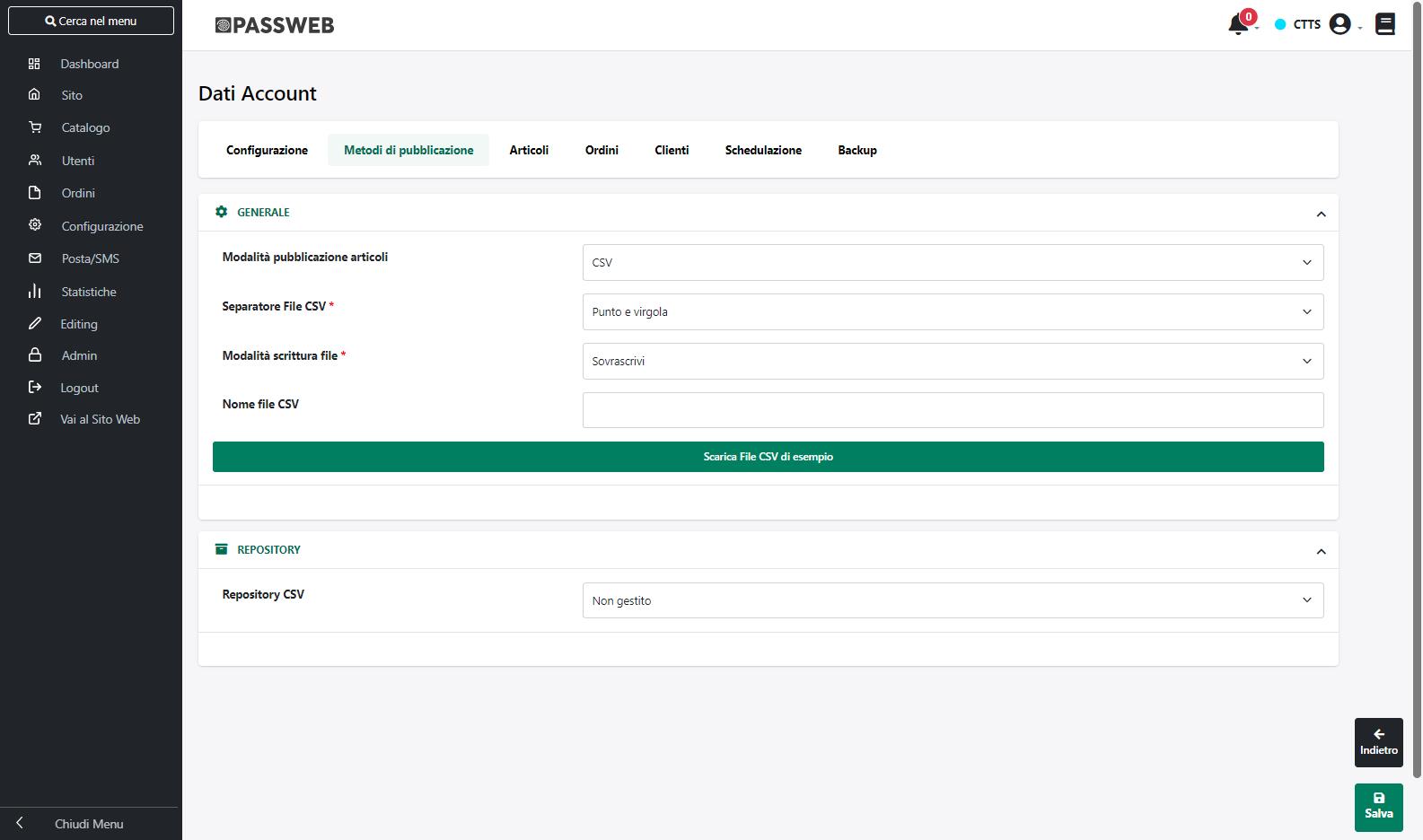PUBBLICAZIONE ARTICOLI VIA CSV
Come precedentemente indicato nel momento in cui si dovesse decidere di optare per una pubblicazione articoli via csv, sarà necessario impostare poi anche tutta una serie di parametri che consentiranno di personalizzare, secondo le specifiche esigenze del caso, il processo di creazione e gestione di questi stessi file.
In particolare dunque il campo
Separatore File CSV: consente di impostare, selezionandolo da un apposito menu a tendina, il carattere da utilizzare, in fase di creazione del file csv, come separatore dei campi
Modalità scrittura file: consente di decidere quale dovrà essere il metodo utilizzato per gestire i contenuti del file csv a seguito di pubblicazioni successive. E’ possibile selezionare uno dei seguenti valori:
- In aggiunta (append): selezionando questa opzione i dati generati a seguito di una nuova pubblicazione verranno aggiunti (in append) a quelli già presenti all’interno dello stesso tipo di file.
In queste condizioni, dunque, nel momento in cui un determinato articolo dovesse essere oggetto di due pubblicazioni successive (ad esempio perché risulta variato il suo prezzo o la sua giacenza) dopo l’ultima pubblicazione all’interno del file csv troveremo, per l’articolo in esame, due distinte entry una per ogni pubblicazione effettuata. All’interno del file csv è comunque presente una colonna con l’indicazione della data della pubblicazione che ha prodotto quella specifica entry.
Nel momento in cui si dovesse quindi decidere di lavorare in queste condizioni occorre sempre tenere in considerazione alcune cose di fondamentale importanza. Nello specifico:
- Passweb produrrà file csv distinti per ogni singola lista di vendita per cui pubblicazioni successive di articoli appartenenti ad una stessa lista andranno in append sui relativi file senza modificare quelli prodotti a seguito di operazioni di pubblicazione di articoli appartenenti a liste diverse.
- In fase di importazione dati su Magento, è di fondamentale importanza considerare che all’interno del file possono essere presenti più entry per lo stesso prodotto evitando quindi di andare poi a creare, a seguito dell’importazione, articoli distinti con lo stesso Riferimento
- Tra una pubblicazione e l’altra è necessario verificare attentamente di non aver variato eventuali specifiche custom presenti nell’Inserzione utilizzata per la pubblicazione (per maggiori informazioni relativamente alla gestione delle Specifiche Custom si veda quanto indicato nel precedente capitolo “Altri Marketplace – Gestione Specifiche” di questo manuale).
Aggiungendo o eliminando delle specifiche custom tra una pubblicazione e l’altra, si andrebbe infatti a variare il formato del tracciato record utilizzato nei file csv prodotti da Passweb e questo potrebbe, ovviamente, causare delle incoerenze nei dati presenti all’interno del file con conseguenti problemi in fase poi di importazione dati sulla piattaforma terza.
ATTENZIONE! Nel momento in cui si dovesse decidere di utilizzare “In append” come modalità di scrittura file è di fondamentale importanza ricordarsi sempre di svuotare il repository utilizzato per la pubblicazione dei file ogni qual volta dovessero essere apportate modifiche alle specifiche presenti nelle Inserzioni utilizzate per la pubblicazione e, conseguentemente, al tracciato record dei file prodotti
- Sovrascrivi: selezionando questa opzione i file generati a seguito di una determinata pubblicazione andranno sempre e comunque a sovrascrivere quelli attualmente presenti nel repository utilizzato (e relativi ovviamente alla stessa lista di vendita). Ovviamente nel momento in cui nel repository non dovesse essere presente quella particolare tipologia di file questo verrà ricreato da zero.
In ogni caso, in queste condizioni, i file csv all’interno del repository conterranno sempre e soltanto i dati relativi all’ultima pubblicazione effettuata
- Crea sempre nuovo file: selezionando questa opzione verranno prodotti, a seguito di ogni nuova pubblicazione, sempre e comunque file distinti senza eliminare o modificare in alcun modo quelli attualmente presenti nel repository utilizzato per la pubblicazione
Nome file CSV: consente di personalizzare parte del nome dei file csv prodotti da Passweb aggiungendogli una specifica stringa.
ATTENZIONE! Il campo “Nome file CSV” consente di personalizzare solo parte del nome dei file prodotti da Passweb
In generale occorre infatti considerare che, nel caso di integrazione con Magento, Passweb creerà un unico file contenente le diverse tipologie di articoli gestiti (semplici e configurabili) con nome
Articoli_idListaVendita_timestamp_NomeFileCSV.csv”
dove
- Articoli_ è una parte non modificabile del nome file
- idListaVendita_ è una parte non modificabile del nome file che indica l’id della lista di vendita cui appartengono gli articoli presenti nel file csv
- timestamp_ è una parte del nome file gestita direttamente da Passweb che riporta il timestamp (data e ora) della pubblicazione che ha prodotto quel determinato file
- NomeFileCSV è la parte variante del nome file determinata sulla base della stringa impostata per il campo “Nome File CSV”
ATTENZIONE! Una volta definito quello che dovrà essere il nome dei file prodotti da Passweb in fase di pubblicazione articoli è di fondamentale importanza non andare poi a modificarlo
In questo senso infatti è bene sottolineare che in fase di salvataggio sul repository esterno dei file prodotti a seguito della pubblicazione di una determinata lista articoli, Passweb controllerà, per prima cosa, se nella cartella indicata sono già presenti file dello stesso tipo inseriti a seguito di pubblicazioni precedenti (il controllo verrà effettuato analizzando le parti invarianti del nome file escluso ovviamente il timestamp) e:
- in caso positivo eliminerà questi file sostituendoli con quelli prodotti dalla pubblicazione in corso. Il nome dei nuovi file resterà dunque invariato nei suoi elementi non modificabili ad eccezione del timestamp che riporterà sempre data e ora della pubblicazione in esame. L’effettivo contenuto di questi file (quindi il fatto che all’interno del file stesso siano presenti solo i dati dell’ultima pubblicazione o che questi vadano in append ai dati già presenti) dipenderà invece da come è stato settato il parametro “Modalità scrittura file” precedentemente analizzato
- in caso negativo Passweb provvederà semplicemente a ricreare da zero i relativi file senza preoccuparsi di cancellare eventuali altri file presenti nella stessa cartella di appoggio
In queste condizioni dunque, nel momento in cui si dovesse modificare, tra una pubblicazione e l’altra, per una qualsiasi ragione, la parte invariante del nome file, a seguito di una nuova pubblicazione verranno creati sempre e comunque dei nuovi file seguendo le specifiche indicate all’interno di questo capitolo.
Se invece il parametro “Modalità di scrittura file” dovesse essere impostato sull’opzione “Crea sempre nuovo file” in fase di pubblicazione Passweb non effettuerà alcun tipo di controllo sugli elementi eventualmente presenti nella cartella di appoggio ma si limiterà a creare sempre e comunque file distinti con all’interno i dati relativi alla sola pubblicazione in esame.
Una volta compreso come impostare Passweb per creare questi file CSV, resta ora da capire come gestirne il contenuto e come renderli effettivamente disponibili alla piattaforma terza.
In questo senso, per quel che riguarda la gestione dei contenuti il tutto dipende, essenzialmente, da come verrà poi impostata l’Inserzione utilizzata per la pubblicazione e da quelli che saranno i campi per essa gestiti.
E’ con l’Inserzione infatti che andremo a definire esattamente quali informazioni dovranno essere passate alla piattaforma terza (e inserite quindi nei relativi file csv) per ogni singolo prodotto coinvolto.
Dal punto di vista strutturale i file csv prodotti da Passweb avranno in testata:
- Tutti i campi richiesti dalla relativa funzione di import articoli presente a default in Magento e indicati anche nel file di esempio scaricabile direttamente dal back end di Magento stesso alla pagina “Sistema – Import”
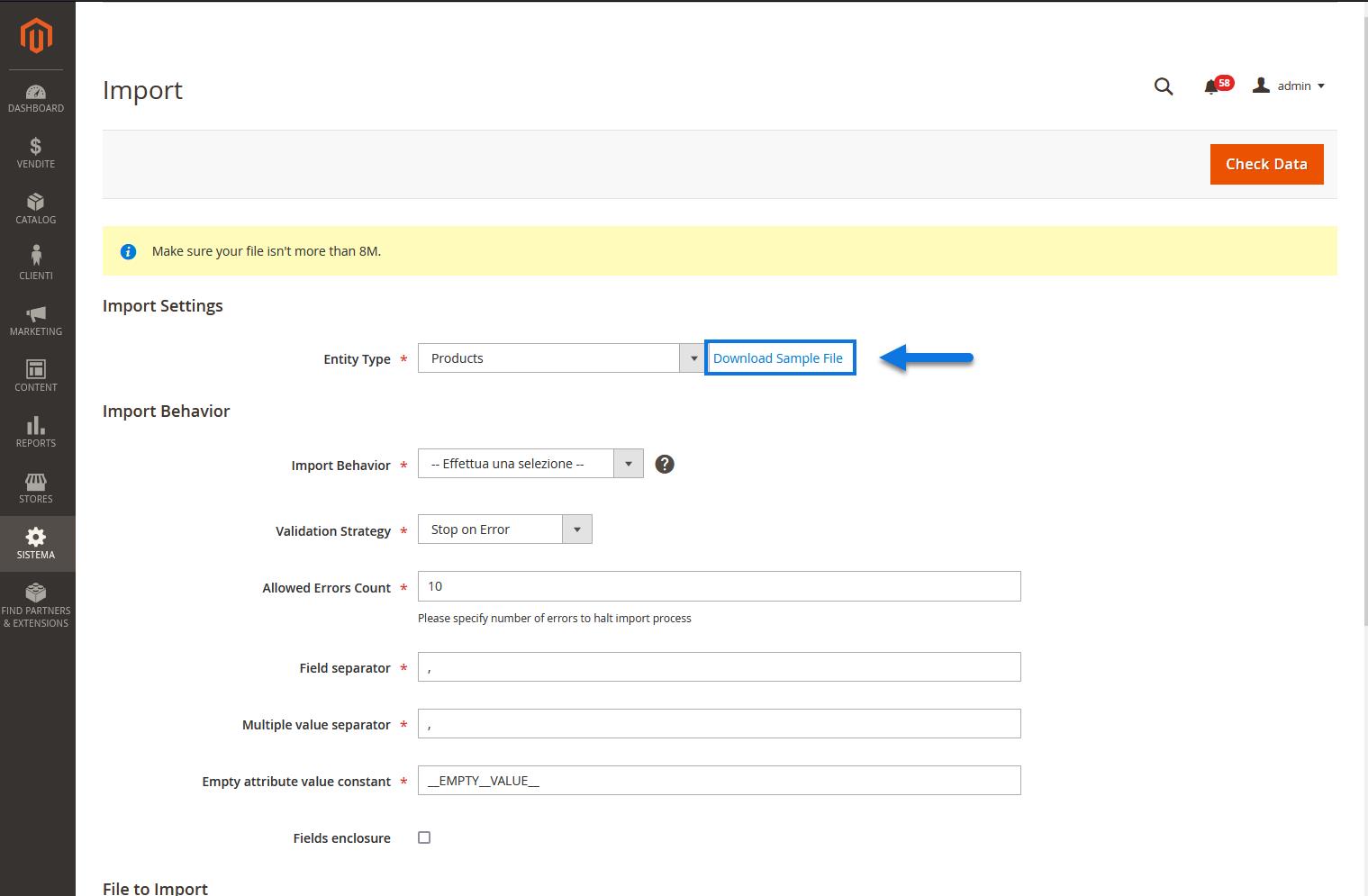
- Alcuni campi aggiunti e gestiti automaticamente da Passweb tra cui ad esempio:
- category_ids: campo all’interno del quale verranno inseriti (separati da ,) gli id delle categorie merceologiche associate al relativo prodotto. Questo campo verrà valorizzato nel csv sulla base delle impostazioni settate nella relativa Inserzione per la specifica “Categories”
- related_skus: campo contenente gli identificativi Magento dei prodotti correlati all’articolo in esame
- …
- Eventuali campi corrispondenti a Specifiche Custom codificate all’interno della relativa sezione del Wizard e correttamente gestite nell’Inserzione utilizzata per la pubblicazione
ATTENZIONE! eventuali campi corrispondenti a Specifiche Custom verranno aggiunti sempre in coda ai campi presenti a default all’interno del file csv e saranno facilmente riconoscibili in virtù del fatto che il loro nome inizia sempre con “custom_”.
ATTENZIONE! Non tutti i campi presenti a default nei file csv prodotti da Passweb sono al momento gestibili con delle corrispondenti Specifiche “Standard”. Nel momento in cui l’esigenza dovesse essere quindi quella di valorizzare uno dei campi dei file csv mediante una determinata Specifica non ancora presente nelle Inserzioni Passweb, sarà necessario farne apposita richiesta a Passepartout che valuterà poi la possibilità di inserirla tra le Specifiche “Standard”. In alternativa è sempre possibile creare e gestire apposite Specifiche Custom operando dalla relativa sezione del Wizard.
Detto delle intestazioni, per quel che riguarda invece le singole entry dei file csv, i valori presenti per ogni riga (e quindi per ogni articolo) in corrispondenza della relativa colonna dipenderanno dal fatto di aver inserito o meno la corrispondente specifica nell’Inserzione utilizzata per la pubblicazione e, ovviamente, da come questa stessa specifica è stata mappata e valorizzata.
In virtù di ciò, nel momento in cui nell’Inserzione utilizzata per la pubblicazione dovessero essere gestite, ad esempio, le specifiche “Description” e “Short Description” allora le righe del file csv relative agli articoli pubblicati mediante l’Inserzione in esame avranno le colonne “description” e “short_description” valorizzate con la “Descrizione” e la “Descrizione breve” dei corrispondenti prodotti, descrizioni queste che verranno prelevate esattamente dai campi impostati in fase di mapping della relativa specifica.
Se invece le due specifiche “Description” e “Short Description” non dovessero essere gestite nell’Inserzione, il file csv manterrà comunque come intestazioni le relative colonne ma, in questo caso, per ogni articolo coinvolto nell’Inserzione, e quindi per ogni singola riga del file csv, i campi corrispondenti a queste colonne saranno, ovviamente, non valorizzati.
Infine, occorre anche considerare che:
- determinati campi del file csv, per ovvie ragioni, saranno sempre valorizzati indipendentemente da quelle che sono le specifiche effettivamente gestite nella corrispondente Inserzione. E’ il caso ad esempio:
- del codice articolo che verrà sempre inserito in corrispondenza della colonna “sku”
- della quantità di prodotto disponibile che verrà sempre inserito in corrispondenza della colonna “qty”
- del prezzo articolo che verrà sempre inserito in corrispondenza della colonna “price”
- …
- Per i campi che accettano valori multipli e che sono gestiti in automatico da Passweb (es. categorie merceologiche) come carattere di separazione dei singoli valori verrà utilizzata sempre la “,”
Ovviamente nel momento in cui il campo che accetta valori multipli dovesse essere gestito con una specifica mappata, ad esempio, con un Attributo Passweb, la valorizzazione del relativo attributo dovrà essere gestita manualmente utilizzando anche come separatore dei singoli valori un carattere adeguato.
In questo senso il separatore potrebbe anche essere un carattere diverso dalla “,” ed andrebbe poi dichiarato e gestito in fase di importazione direttamente su Magento. Considerando comunque che Passweb, come detto, utilizza come carattere di separazione dei valori multipli proprio la “,” è consigliabile, al fine di evitare problemi o confusioni in fase di importazione, utilizzare sempre questo stesso carattere come separatore di eventuali valori multipli.
- Per quel che riguarda infine i campi corrispondenti ad attributi o elementi di variazione legati ad articoli strutturati (es. taglie e/o colori) Passweb provvederà a valorizzarli automaticamente con la notazione effettivamente richiesta da Magento. In questo senso si consiglia sempre di valutare attentamente quelli che sono i requisiti richiesti da Magento (e/o dallo specifico modulo di importazione adottato) per l’import di prodotti configurabili (es. attributi e valori già creati su Magento e associati ad un determinato set, categorie merceologiche di destinazione già presenti su Magento …)
ATTENZIONE! Il link “Scarica File CSV di esempio” presente all’interno del tab “Metodi di pubblicazione” consente di scaricare uno zip contenente degli esempi di file csv che possono essere prodotti da Passweb a seguito di una pubblicazione articoli
Ovviamente in questi file di esempio sono presenti solo i campi Standard e non quelli legati ad eventuali Specifiche Custom.
Proprio per questo è sempre consigliabile effettuare una prima pubblicazione di prova per verificare esattamente la struttura dei file prodotti da Passweb e quelli che sono i dati in essi contenuti.
Solo dopo aver verificato struttura e contenuto dei file csv sarà infatti possibile impostare, secondo le specifiche esigenze del caso, la procedura più corretta di upload dei dati sulla piattaforma terza, procedura questa che, come più volte evidenziato, dovrà comunque essere eseguita esternamente a Passweb e sarà quindi in carico a chi gestisce lo specifico sito Magento
ATTENZIONE! Così come è indispensabile non modificare manualmente il nome dei file prodotti da Passweb allo stesso modo e per ovvie ragioni è di fondamentale importanza non alterare in nessun modo neppure la struttura di questi stessi file
E’ ovviamente possibile prelevare i file dal Repository in cui Passweb andrà a salvarli per poi modificarli ed elaborarli secondo le specifiche esigenze del caso ma fintantoché verranno lasciati all’interno di questo repository, la loro struttura non dovrà essere modificata in alcun modo. Andando infatti a eliminare, rinominare o aggiungere manualmente campi alla struttura di base si correrà il rischio di compromettere le successive pubblicazioni creando dei tracciati non più gestibili in maniera corretta.
Per quel che riguarda infine la modalità attraverso cui rendere disponibili i file prodotti da Passweb questa può essere impostata sempre dal tab “Metodi di pubblicazione” operando all’interno della sezione “Repository”
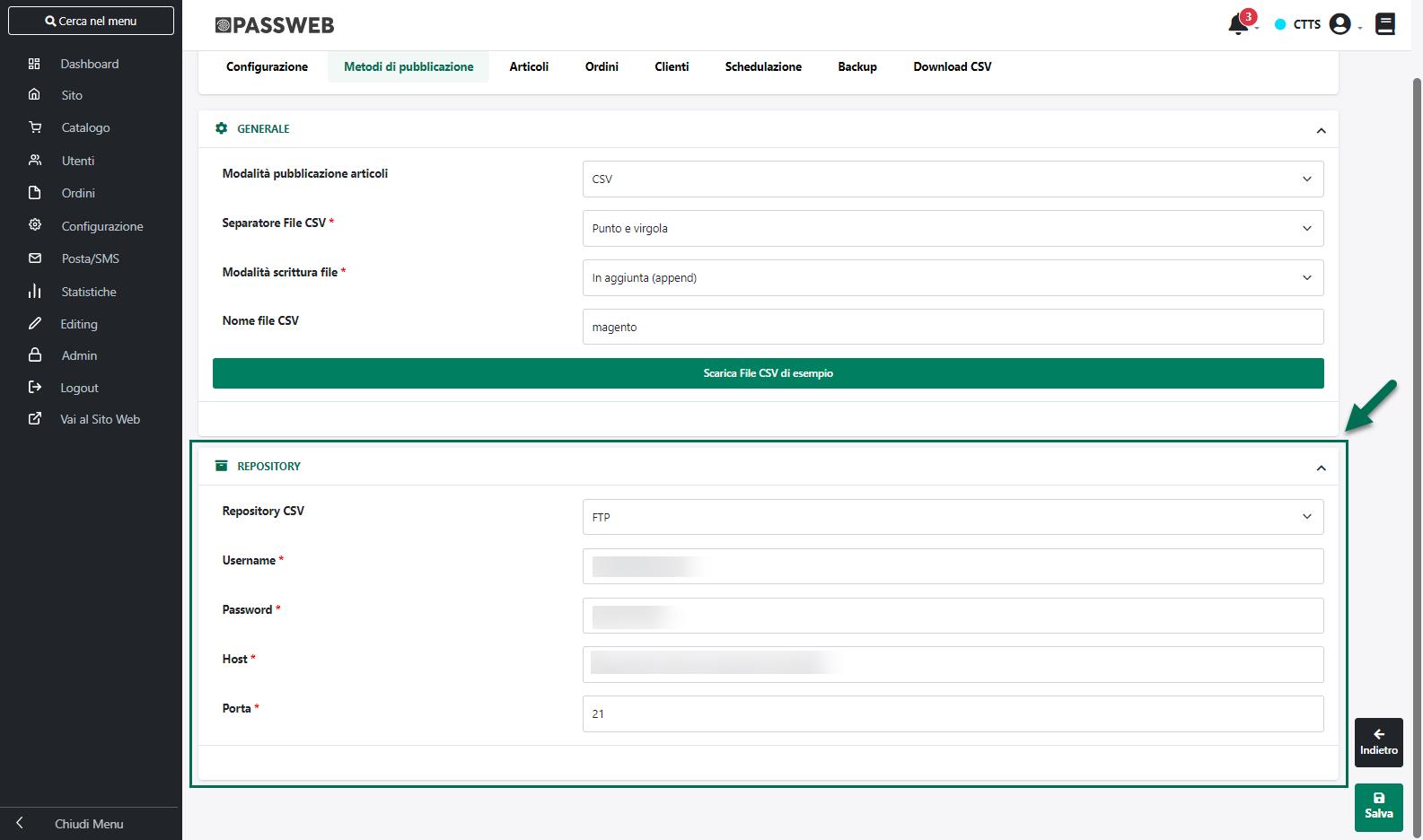
Nello specifico dunque il campo:
Repository CSV: consente di impostare, selezionandola da un apposito menu a tendina, la particolare tipologia di Repository in cui Passweb dovrà andare a salvare i file csv prodotti a seguito di ogni pubblicazione articoli. E’ possibile selezionare uno dei seguenti valori:
- Non gestito: selezionando questa opzione non verrà utilizzato nessun Repository per cui i file csv prodotti da Passweb a seguito di ogni pubblicazione dovranno essere poi scaricati manualmente operando all’interno del tab “Download CSV” presente nella maschera di configurazione dell’Account
- FTP: in questo caso, al termine di ogni pubblicazione, i file prodotti da Passweb verranno copiati in un’ apposita cartella all’interno di un’ area FTP
- Google Drive: in questo caso, al termine di ogni pubblicazione, i file prodotti da Passweb verranno copiati in una specifica cartella Google Drive
- URL Passweb: selezionando questa opzione i file prodotti da Passweb al termine di ogni pubblicazione non verranno copiati in nessun repository ma saranno accessibili direttamente via web a specifici indirizzi sotto il dominio assegnato al proprio connettore Passweb
Ovviamente a seconda della particolare tipologia selezionata andranno poi settati altri parametri di configurazione necessari a Passweb per potersi effettivamente connettere con quello specifico repository.
Per maggiori informazioni relativamente a come poter configurare il collegamento con ciascuno dei repository sopra riportati si veda quanto indicato nei successivi capitoli di questo manuale